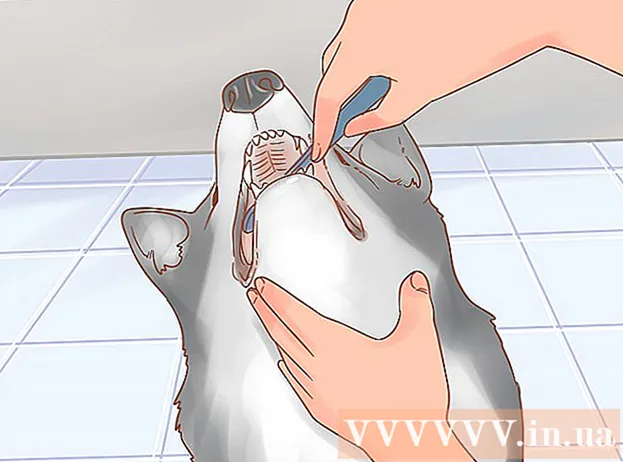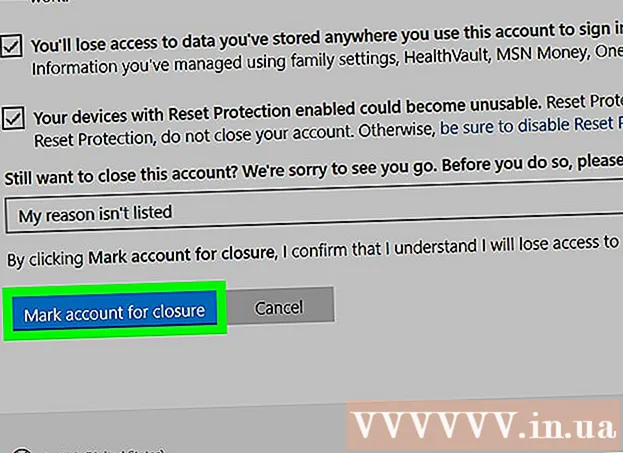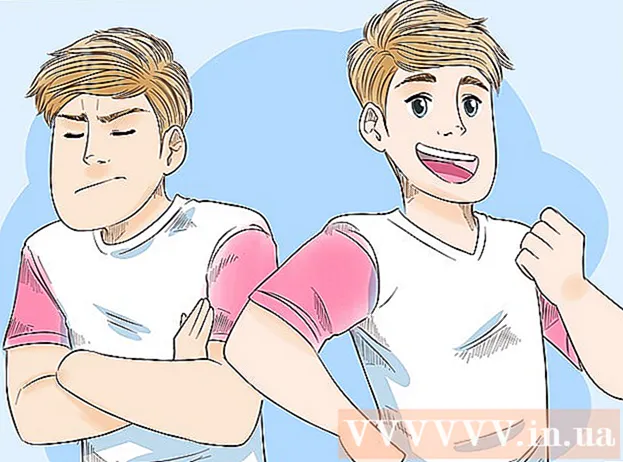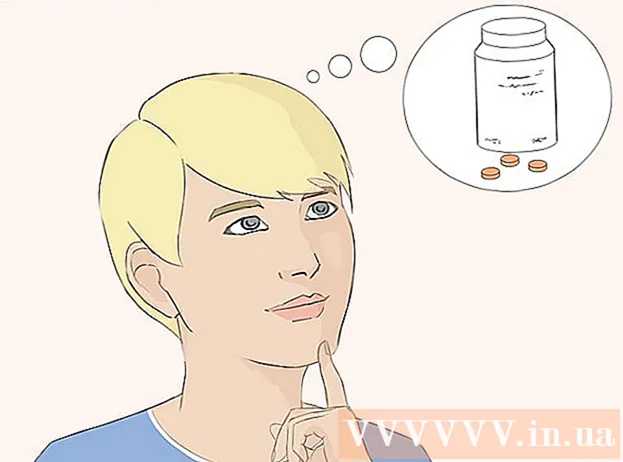Συγγραφέας:
Janice Evans
Ημερομηνία Δημιουργίας:
25 Ιούλιος 2021
Ημερομηνία Ενημέρωσης:
15 Ενδέχεται 2024

Περιεχόμενο
- Βήματα
- Μέθοδος 1 από 6: Photoshop
- Μέθοδος 2 από 6: Microsoft Paint
- Μέθοδος 3 από 6: Χρήση του Microsoft PowerPoint
- Μέθοδος 4 από 6: Χρησιμοποιήστε Online Banner Designers
- Μέθοδος 5 από 6: Δημιουργήστε ένα avatar που ταιριάζει με το banner σας
- Μέθοδος 6 από 6: Προσθήκη banner σε φόρουμ, ιστότοπους κ.
- Συμβουλές
- Προειδοποιήσεις
Ένα web banner είναι κάτι που όλοι γνωρίζουμε. Είναι ένα γραφικό στην κορυφή μιας ιστοσελίδας που εμφανίζει το όνομα και το λογότυπο μιας εταιρείας ή μπορεί να είναι μια διαφήμιση ή και τα δύο, ειδικά όταν εμφανίζεται ένα banner σε εμπορικό ιστότοπο.Το banner πρέπει να είναι ενημερωτικό, ελκυστικό και ελκυστικό - θέλετε ο απλός επισκέπτης να ανοίγει τον ιστότοπο πολλές φορές. Θα σας δείξουμε διάφορους τρόπους για να το κάνετε αυτό.
Βήματα
Μέθοδος 1 από 6: Photoshop
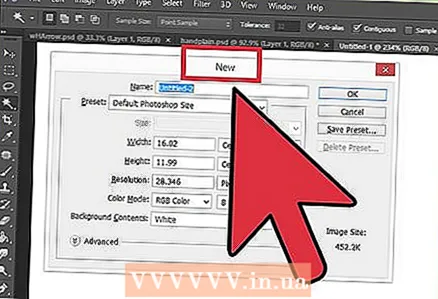 1 Δημιουργήστε ένα νέο έγγραφο. Καθορίστε το μέγεθος του banner: υπάρχουν αποδεκτά μεγέθη για ένα τυπικό banner. Θα επικεντρωθούμε σε ένα τυπικό "πλήρες banner" 468px επί 60px:
1 Δημιουργήστε ένα νέο έγγραφο. Καθορίστε το μέγεθος του banner: υπάρχουν αποδεκτά μεγέθη για ένα τυπικό banner. Θα επικεντρωθούμε σε ένα τυπικό "πλήρες banner" 468px επί 60px: - Σημειώστε ότι αυτό είναι ένα τυπικό μέγεθος, αλλά όχι απαίτηση. Εάν άλλα μεγέθη είναι κατάλληλα για τις ανάγκες και τις απαιτήσεις σας, αλλάξτε το μέγεθος. Αυτό θα σας βοηθήσει.
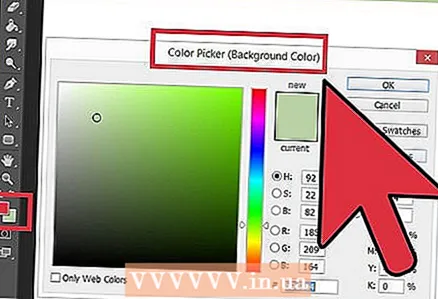 2 Ορίστε το χρώμα φόντου. Συμπληρώστε το επίπεδο φόντου με χρώμα φόντου που ταιριάζει στον σχεδιασμό του ιστότοπού σας.
2 Ορίστε το χρώμα φόντου. Συμπληρώστε το επίπεδο φόντου με χρώμα φόντου που ταιριάζει στον σχεδιασμό του ιστότοπού σας. - Κάντε κλικ στο χρώμα του προσκηνίου για να ανοίξετε τον επιλογέα χρωμάτων και να επιλέξετε ένα χρώμα πλήρωσης.
- Χρησιμοποιήστε το εργαλείο Paint Bucket για να γεμίσετε το επίπεδο φόντου του banner με το χρώμα της επιλογής σας.
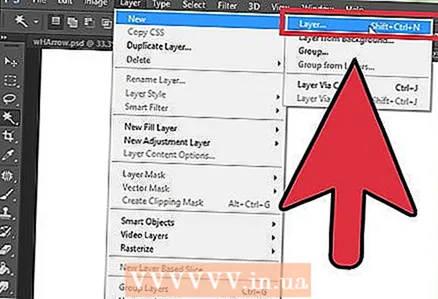 3 Δημιουργήστε ένα νέο επίπεδο. Θα το γεμίσουμε με ένα πιο πλούσιο χρώμα για να ξεχωρίσουμε το κείμενο και το λογότυπο. Θέλουμε να είναι ανάλογο με το μέγεθος του banner και στο κέντρο.
3 Δημιουργήστε ένα νέο επίπεδο. Θα το γεμίσουμε με ένα πιο πλούσιο χρώμα για να ξεχωρίσουμε το κείμενο και το λογότυπο. Θέλουμε να είναι ανάλογο με το μέγεθος του banner και στο κέντρο. - Σε ένα νέο στρώμα, επιλέξτε ένα πλαίσιο ελαφρώς μικρότερο από το banner και γεμίστε το με το επιθυμητό χρώμα
- Μετακινήστε την γεμάτη περιοχή στο κέντρο. Επιλέξτε ολόκληρο το επίπεδο πατώντας CTRL-A (PC) ή Command-A (Mac).
- Από το μενού Στρώμα Επιλέξτε Ευθυγράμμιση επιπέδων σε επιλογή> Κάθετα κέντρα. Επαναλάβετε αυτό το βήμα, αλλά τώρα επιλέξτε Οριζόντια κέντρα. Αυτό θα κεντράρει το στρώμα αντίθεσης οριζόντια και κάθετα.
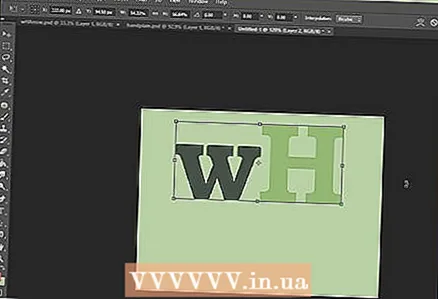 4 Προσθέστε το λογότυπό σας. Ανοίξτε το αρχείο επωνυμίας σας, αντιγράψτε το και επικολλήστε το στο έγγραφο banner, όπου θα εμφανιστεί ως νέο επίπεδο. Αλλάξτε το μέγεθος όπως απαιτείται για να ταιριάζει στο banner. Πατήστε CTRL-T (PC) ή Command-T (Mac) και χρησιμοποιήστε τις λαβές για να αλλάξετε το μέγεθος της εικόνας, όπως απαιτείται. Για να αλλάξετε το μέγεθος ανάλογα, κρατήστε πατημένο το Shift.
4 Προσθέστε το λογότυπό σας. Ανοίξτε το αρχείο επωνυμίας σας, αντιγράψτε το και επικολλήστε το στο έγγραφο banner, όπου θα εμφανιστεί ως νέο επίπεδο. Αλλάξτε το μέγεθος όπως απαιτείται για να ταιριάζει στο banner. Πατήστε CTRL-T (PC) ή Command-T (Mac) και χρησιμοποιήστε τις λαβές για να αλλάξετε το μέγεθος της εικόνας, όπως απαιτείται. Για να αλλάξετε το μέγεθος ανάλογα, κρατήστε πατημένο το Shift.  5 Προσθέστε το όνομα της εταιρείας ή του ιστότοπού σας. Επιλέξτε το εργαλείο κειμένου, επιλέξτε τη γραμματοσειρά που θέλετε και πληκτρολογήστε τον τίτλο. Προσαρμόστε το μέγεθος όπως απαιτείται όπως περιγράφεται στο προηγούμενο βήμα.
5 Προσθέστε το όνομα της εταιρείας ή του ιστότοπού σας. Επιλέξτε το εργαλείο κειμένου, επιλέξτε τη γραμματοσειρά που θέλετε και πληκτρολογήστε τον τίτλο. Προσαρμόστε το μέγεθος όπως απαιτείται όπως περιγράφεται στο προηγούμενο βήμα. 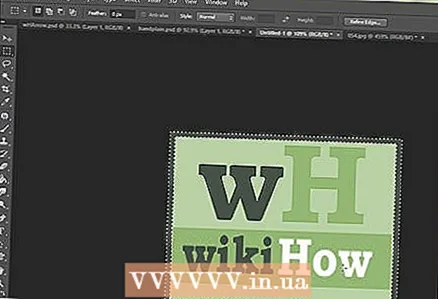 6 Προσθέστε επιπλέον στοιχεία. Μερικές φορές ένα λογότυπο και ένα όνομα είναι αρκετά. Μερικές φορές η προσθήκη ορισμένων γραμμών και διακοσμητικών στοιχείων θα δημιουργήσει επιπλέον ενδιαφέρον για το banner σας. Δημιουργήστε ένα νέο επίπεδο για να το κάνετε αυτό, ώστε να μπορείτε να κάνετε οποιεσδήποτε προσαρμογές χωρίς να ενοχλείτε άλλα επίπεδα.
6 Προσθέστε επιπλέον στοιχεία. Μερικές φορές ένα λογότυπο και ένα όνομα είναι αρκετά. Μερικές φορές η προσθήκη ορισμένων γραμμών και διακοσμητικών στοιχείων θα δημιουργήσει επιπλέον ενδιαφέρον για το banner σας. Δημιουργήστε ένα νέο επίπεδο για να το κάνετε αυτό, ώστε να μπορείτε να κάνετε οποιεσδήποτε προσαρμογές χωρίς να ενοχλείτε άλλα επίπεδα. 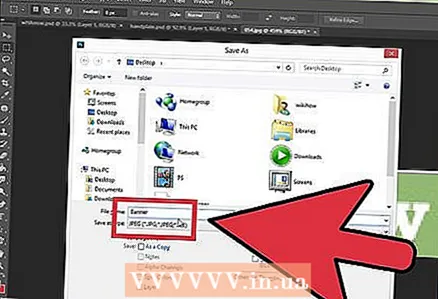 7 Βάλε τα πάντα σε τάξη. Ρυθμίστε τη θέση του λογότυπου, του τίτλου και των πρόσθετων στοιχείων. Αποθηκεύστε το banner σας.
7 Βάλε τα πάντα σε τάξη. Ρυθμίστε τη θέση του λογότυπου, του τίτλου και των πρόσθετων στοιχείων. Αποθηκεύστε το banner σας.
Μέθοδος 2 από 6: Microsoft Paint
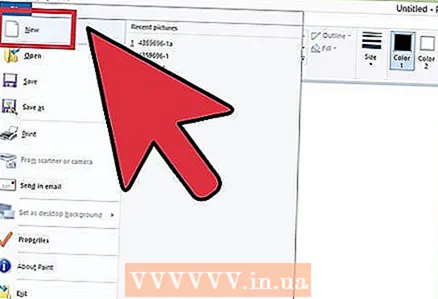 1 Δημιουργήστε ένα νέο έγγραφο.
1 Δημιουργήστε ένα νέο έγγραφο.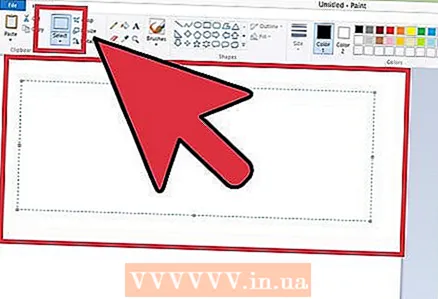 2 Επιλέξτε το τμήμα του παραθύρου για το επιθυμητό μέγεθος banner. Μπορεί να έχει οποιοδήποτε μέγεθος σας αρέσει. Or κάντε κλικ εδώ για τυπικά μεγέθη banner.
2 Επιλέξτε το τμήμα του παραθύρου για το επιθυμητό μέγεθος banner. Μπορεί να έχει οποιοδήποτε μέγεθος σας αρέσει. Or κάντε κλικ εδώ για τυπικά μεγέθη banner. 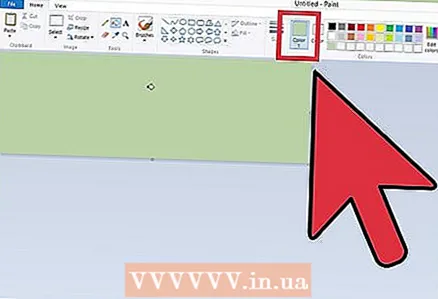 3 Αν θέλετε έγχρωμο φόντο, χρησιμοποιήστε το εργαλείο Paint Bucket για να γεμίσετε το banner με οποιοδήποτε χρώμα σας αρέσει. Κάντε το έτσι ώστε να συνδυάζεται με τον υπόλοιπο ιστότοπό σας.
3 Αν θέλετε έγχρωμο φόντο, χρησιμοποιήστε το εργαλείο Paint Bucket για να γεμίσετε το banner με οποιοδήποτε χρώμα σας αρέσει. Κάντε το έτσι ώστε να συνδυάζεται με τον υπόλοιπο ιστότοπό σας.  4 Προσθέστε φωτογραφίες, γραφικά και κείμενο. Τύπος Επικόλληση (Εισάγετε). Επιλέξτε από το μενού Επικόλληση από.
4 Προσθέστε φωτογραφίες, γραφικά και κείμενο. Τύπος Επικόλληση (Εισάγετε). Επιλέξτε από το μενού Επικόλληση από. - Βρείτε την εικόνα που θέλετε και κάντε κλικ στο κουμπί Ανοιξε (Ανοιξε).
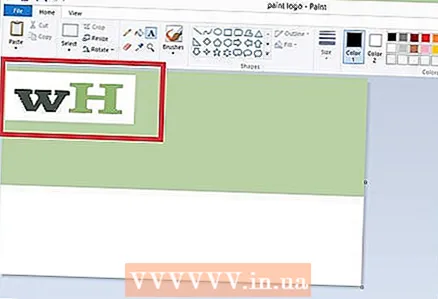 5 Αλλάξτε το μέγεθος της εικόνας σας. Κάντε κλικ στο κουμπί Αλλαγή μεγέθους (Αλλαγή μεγέθους) και, στη συνέχεια, επιλέξτε Εικονοστοιχεία (Εικονοστοιχεία). Αλλάξτε το ύψος για να ταιριάζει με το ύψος του banner σας.
5 Αλλάξτε το μέγεθος της εικόνας σας. Κάντε κλικ στο κουμπί Αλλαγή μεγέθους (Αλλαγή μεγέθους) και, στη συνέχεια, επιλέξτε Εικονοστοιχεία (Εικονοστοιχεία). Αλλάξτε το ύψος για να ταιριάζει με το ύψος του banner σας. - Μετακινήστε την εικόνα στην επιθυμητή θέση.
- Προσθέστε όσες σχετικές εικόνες χρειάζεται
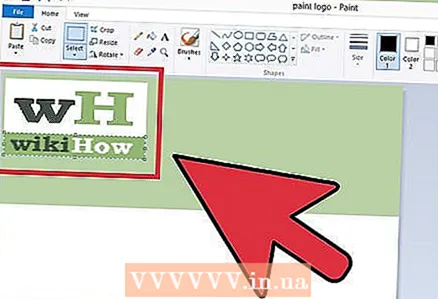 6 Προσθέστε έναν τίτλο ή οποιοδήποτε απαιτούμενο κείμενο. Χρησιμοποιήστε το εργαλείο κειμένου (κουμπί Α ) .
6 Προσθέστε έναν τίτλο ή οποιοδήποτε απαιτούμενο κείμενο. Χρησιμοποιήστε το εργαλείο κειμένου (κουμπί Α ) . 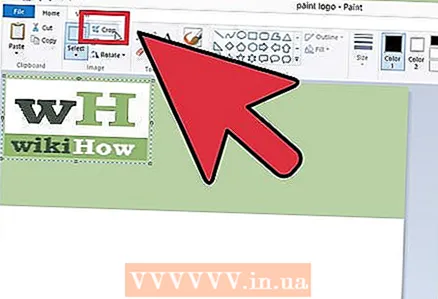 7 Κόψτε το πανό σας. Χρησιμοποιήστε το εργαλείο Επιλέγω (Επιλογή) και επιλέξτε ένα banner. Βεβαιωθείτε ότι είναι το σωστό μέγεθος. Στη συνέχεια κάντε κλικ στο Καλλιέργεια (Καλλιέργεια).
7 Κόψτε το πανό σας. Χρησιμοποιήστε το εργαλείο Επιλέγω (Επιλογή) και επιλέξτε ένα banner. Βεβαιωθείτε ότι είναι το σωστό μέγεθος. Στη συνέχεια κάντε κλικ στο Καλλιέργεια (Καλλιέργεια). 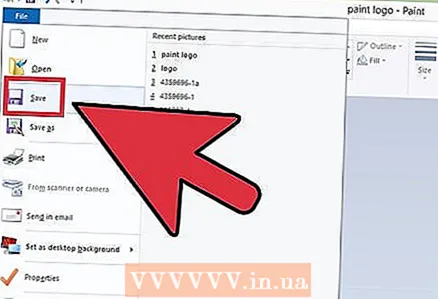 8 Μόλις τελειώσετε, αποθηκεύστε το αρχείο!
8 Μόλις τελειώσετε, αποθηκεύστε το αρχείο!
Μέθοδος 3 από 6: Χρήση του Microsoft PowerPoint
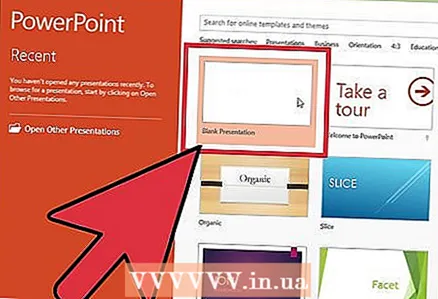 1 Δημιουργήστε ένα νέο κενό έγγραφο PowerPoint.
1 Δημιουργήστε ένα νέο κενό έγγραφο PowerPoint.- Ορίστε τη μεγέθυνση στο 100%.
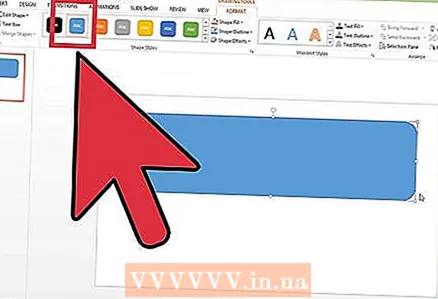 2 Ορίστε το φόντο του banner. Χρησιμοποιήστε ένα από τα τυπικά μεγέθη banner ή το μέγεθος που χρειάζεστε.
2 Ορίστε το φόντο του banner. Χρησιμοποιήστε ένα από τα τυπικά μεγέθη banner ή το μέγεθος που χρειάζεστε. - Κάντε κλικ στο Σχήμα (Σχήμα) και επιλέξτε το ορθογώνιο βάσης.
- Σχεδιάστε ένα ορθογώνιο του επιθυμητού μεγέθους και γεμίστε το με το επιθυμητό χρώμα.Μπορείτε να χρησιμοποιήσετε ένα μονόχρωμο ή να επιλέξετε από το μενού πλήρωσης με χρώμα Συμπλήρωση εφέ (Εφέ πλήρωσης). Μπορείτε να κάνετε κλικ στο κουμπί Γρήγορα στυλ (Γρήγορα στυλ) και επιλέξτε ένα στυλ.
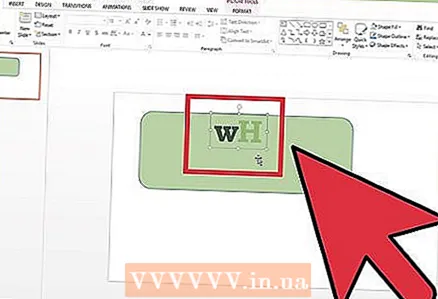 3 Προσθέστε φωτογραφίες ή λογότυπα. Μπορείτε να προσθέσετε φωτογραφίες, λογότυπα, εμβλήματα ή άλλες εικόνες στο banner σας. Θα χρησιμοποιήσουμε το clipart για εικονογράφηση. Κάντε κλικ στο κουμπί Εικόνα (Εικόνα) και επιλέξτε τον τύπο εικόνας που θέλετε να συμπεριλάβετε. Προσθέστε μια εικόνα, αλλάξτε το μέγεθος και τοποθετήστε την στο banner σας
3 Προσθέστε φωτογραφίες ή λογότυπα. Μπορείτε να προσθέσετε φωτογραφίες, λογότυπα, εμβλήματα ή άλλες εικόνες στο banner σας. Θα χρησιμοποιήσουμε το clipart για εικονογράφηση. Κάντε κλικ στο κουμπί Εικόνα (Εικόνα) και επιλέξτε τον τύπο εικόνας που θέλετε να συμπεριλάβετε. Προσθέστε μια εικόνα, αλλάξτε το μέγεθος και τοποθετήστε την στο banner σας  4 Προσθέστε κείμενο ή άλλα στοιχεία. Τοποθετήστε το όνομα της εταιρείας σας, τον υπότιτλο ή οποιαδήποτε άλλη πληροφορία για να ολοκληρώσετε τη δημιουργία του banner σας.
4 Προσθέστε κείμενο ή άλλα στοιχεία. Τοποθετήστε το όνομα της εταιρείας σας, τον υπότιτλο ή οποιαδήποτε άλλη πληροφορία για να ολοκληρώσετε τη δημιουργία του banner σας.  5 Επιλέξτε ένα banner. Από το μενού Επεξεργασία (Επεξεργασία) επιλέξτε Επιλογή όλων (Επιλέξτε Όλα) ή πατήστε CTRL-A (PC) ή Command-A (Mac). Είναι σημαντικό να βεβαιωθείτε ότι το banner σας είναι ακριβώς αυτό που θέλετε να είναι και ότι δεν υπάρχει τίποτα επιπλέον στη διαφάνεια!
5 Επιλέξτε ένα banner. Από το μενού Επεξεργασία (Επεξεργασία) επιλέξτε Επιλογή όλων (Επιλέξτε Όλα) ή πατήστε CTRL-A (PC) ή Command-A (Mac). Είναι σημαντικό να βεβαιωθείτε ότι το banner σας είναι ακριβώς αυτό που θέλετε να είναι και ότι δεν υπάρχει τίποτα επιπλέον στη διαφάνεια! - Κάντε δεξί κλικ σε οποιοδήποτε στοιχείο μη κειμένου του banner σας και επιλέξτε, Αποθήκευση ως εικόνα (Αποθήκευση ως εικόνα).
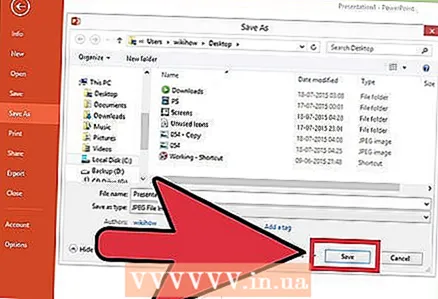 6 Αποθηκεύστε το banner σας. Ανοίξτε το και ελέγξτε ότι είναι όπως το θέλατε και χρησιμοποιήστε το!
6 Αποθηκεύστε το banner σας. Ανοίξτε το και ελέγξτε ότι είναι όπως το θέλατε και χρησιμοποιήστε το!
Μέθοδος 4 από 6: Χρησιμοποιήστε Online Banner Designers
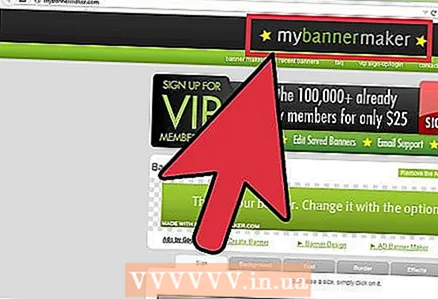 1 Επισκεφτείτε έναν από τους ακόλουθους ιστότοπους: BannersABC.com, Addesigner.com, mybannermaker.com κ.λπ. (αναζητήστε άλλους ιστότοπους στο Google). Υπάρχουν πολλοί σχεδιαστές banner στο διαδίκτυο. Αφιερώστε λίγα λεπτά συγκρίνοντας τα χαρακτηριστικά τους και επιλέξτε αυτό που σας ταιριάζει καλύτερα.
1 Επισκεφτείτε έναν από τους ακόλουθους ιστότοπους: BannersABC.com, Addesigner.com, mybannermaker.com κ.λπ. (αναζητήστε άλλους ιστότοπους στο Google). Υπάρχουν πολλοί σχεδιαστές banner στο διαδίκτυο. Αφιερώστε λίγα λεπτά συγκρίνοντας τα χαρακτηριστικά τους και επιλέξτε αυτό που σας ταιριάζει καλύτερα. 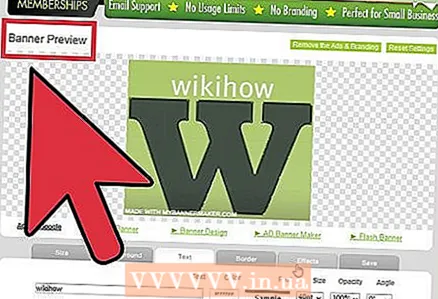 2 Προσθέστε το κείμενο και τις εικόνες σας. Ακολουθήστε τις οδηγίες στην οθόνη και χρησιμοποιήστε τις μεθόδους τους για να δημιουργήσετε το banner σας. Συχνά θα έχουν το δικό τους έργο τέχνης που μπορούν να χρησιμοποιήσουν εκεί ή ακόμα και να εισάγουν προσαρμοσμένες εικόνες στο banner.
2 Προσθέστε το κείμενο και τις εικόνες σας. Ακολουθήστε τις οδηγίες στην οθόνη και χρησιμοποιήστε τις μεθόδους τους για να δημιουργήσετε το banner σας. Συχνά θα έχουν το δικό τους έργο τέχνης που μπορούν να χρησιμοποιήσουν εκεί ή ακόμα και να εισάγουν προσαρμοσμένες εικόνες στο banner. 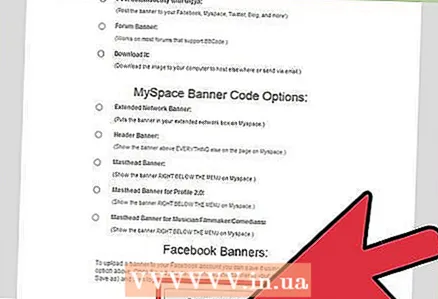 3 Δημιουργήστε το banner σας. Όταν τελειώσετε, χρησιμοποιήστε τη λειτουργία εξαγωγής, η οποία θα σας επιτρέψει να καθορίσετε πού θέλετε να αποθηκεύσετε το αρχείο και τη μορφή αρχείου (συνήθως jpeg). Ακολουθήστε τις οδηγίες, αποθηκεύστε, κατεβάστε και χρησιμοποιήστε!
3 Δημιουργήστε το banner σας. Όταν τελειώσετε, χρησιμοποιήστε τη λειτουργία εξαγωγής, η οποία θα σας επιτρέψει να καθορίσετε πού θέλετε να αποθηκεύσετε το αρχείο και τη μορφή αρχείου (συνήθως jpeg). Ακολουθήστε τις οδηγίες, αποθηκεύστε, κατεβάστε και χρησιμοποιήστε!
Μέθοδος 5 από 6: Δημιουργήστε ένα avatar που ταιριάζει με το banner σας
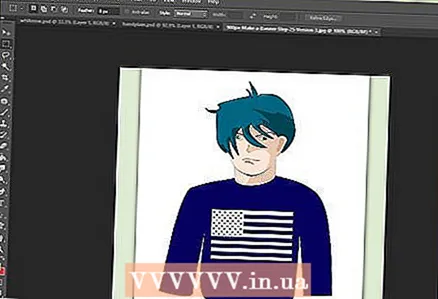 1 Αυτό είναι προαιρετικό. Μπορείτε να χρησιμοποιήσετε το avatar σας για το banner σας εάν το χρησιμοποιείτε στα φόρουμ.
1 Αυτό είναι προαιρετικό. Μπορείτε να χρησιμοποιήσετε το avatar σας για το banner σας εάν το χρησιμοποιείτε στα φόρουμ. 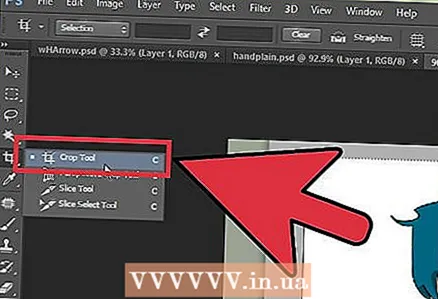 2 Χρησιμοποιήστε τη λειτουργία "Περικοπή". Διατίθεται στις περισσότερες εφαρμογές γραφικών. Περάστε το banner σας σε ένα μικρό τμήμα.
2 Χρησιμοποιήστε τη λειτουργία "Περικοπή". Διατίθεται στις περισσότερες εφαρμογές γραφικών. Περάστε το banner σας σε ένα μικρό τμήμα. - Εναλλακτικά, μπορείτε να σχεδιάσετε μια μικρή έκδοση που περιλαμβάνει στοιχεία του μεγαλύτερου banner. Μπορεί να είναι μόνο το λογότυπό σας, ή η φωτογραφία σας, ή απλώς το όνομα της εταιρείας. Το κυριότερο είναι να το κάνουμε αναγνωρίσιμο.
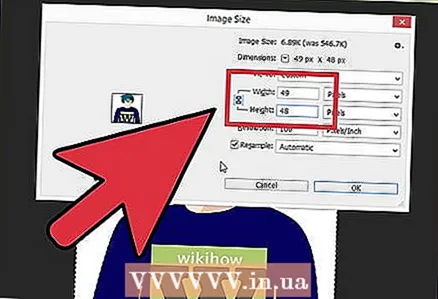 3 Το avatar σας πρέπει να είναι μικρό. Το κανονικό μέγεθος είναι 48x48 pixel.
3 Το avatar σας πρέπει να είναι μικρό. Το κανονικό μέγεθος είναι 48x48 pixel.  4 Αποθηκεύστε το avatar σας!
4 Αποθηκεύστε το avatar σας!
Μέθοδος 6 από 6: Προσθήκη banner σε φόρουμ, ιστότοπους κ.
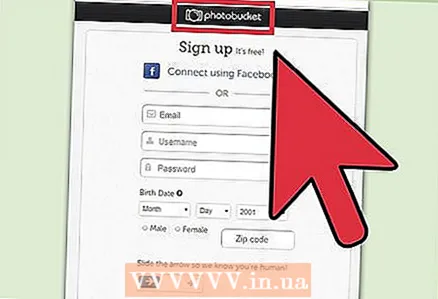 1 Δημιουργία λογαριασμού. Χρησιμοποιήστε μια τοποθεσία αποθήκευσης φωτογραφιών όπως Photobucket, Flickr, Tumblr ή κάτι παρόμοιο.
1 Δημιουργία λογαριασμού. Χρησιμοποιήστε μια τοποθεσία αποθήκευσης φωτογραφιών όπως Photobucket, Flickr, Tumblr ή κάτι παρόμοιο. - Αφού δημιουργήσετε έναν λογαριασμό, μπορείτε να ανεβάσετε το banner, το avatar και οποιαδήποτε άλλη εικόνα στον ιστότοπό σας.
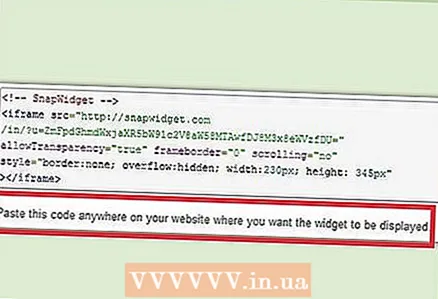 2 Πάρτε τον κωδικό. Χρησιμοποιήστε τις δυνατότητες κοινής χρήσης για να προσθέσετε τον κωδικό HTML banner στην υπογραφή του φόρουμ, στον ιστότοπό σας ή οτιδήποτε άλλο.
2 Πάρτε τον κωδικό. Χρησιμοποιήστε τις δυνατότητες κοινής χρήσης για να προσθέσετε τον κωδικό HTML banner στην υπογραφή του φόρουμ, στον ιστότοπό σας ή οτιδήποτε άλλο.
Συμβουλές
- Χρησιμοποιήστε τη μεγάλη ποικιλία γραμματοσειρών που διατίθενται στον υπολογιστή σας.
- Το έργο του πλοιάρχου φοβάται.
- Ρίξτε μια ματιά στα φόρουμ ή αλλού για να δείτε παραδείγματα πανό!
Προειδοποιήσεις
- Η δημιουργία ενός banner θέλει χρόνο και υπομονή!
- Για να έχετε το banner σας στην καλύτερη μορφή, αποθηκεύστε το σε ανάλυση 24-bit. Δημιουργήστε αντίγραφα σε Jpeg και Gif, επειδή το Jpeg και το Gif μπορεί κατά λάθος να το μπερδέψουν.
- Όταν ανεβάζετε τη φωτογραφία σας στο Photobucket, εάν έχετε χρησιμοποιήσει το PowerPoint για να δημιουργήσετε το banner σας, μπορεί να είναι ένα αρχείο EMF που το Photobucket δεν αποδέχεται. Για να το μετατρέψετε, βεβαιωθείτε ότι το έχετε αποθηκεύσει (βήμα # 9) ως JPEG ή GIF. Στη συνέχεια, μπορείτε να το ανεβάσετε στο Photobucket.